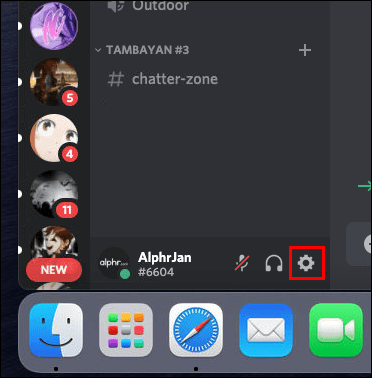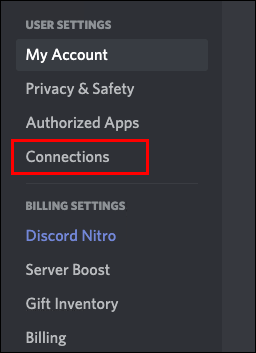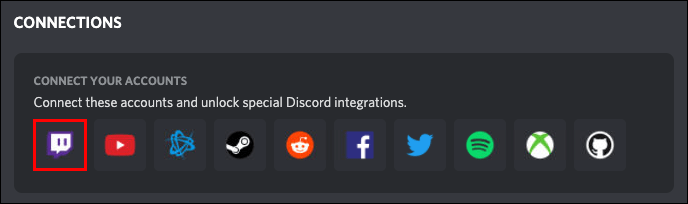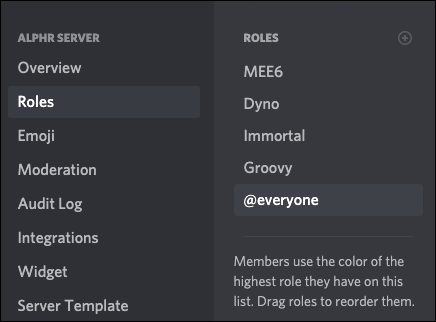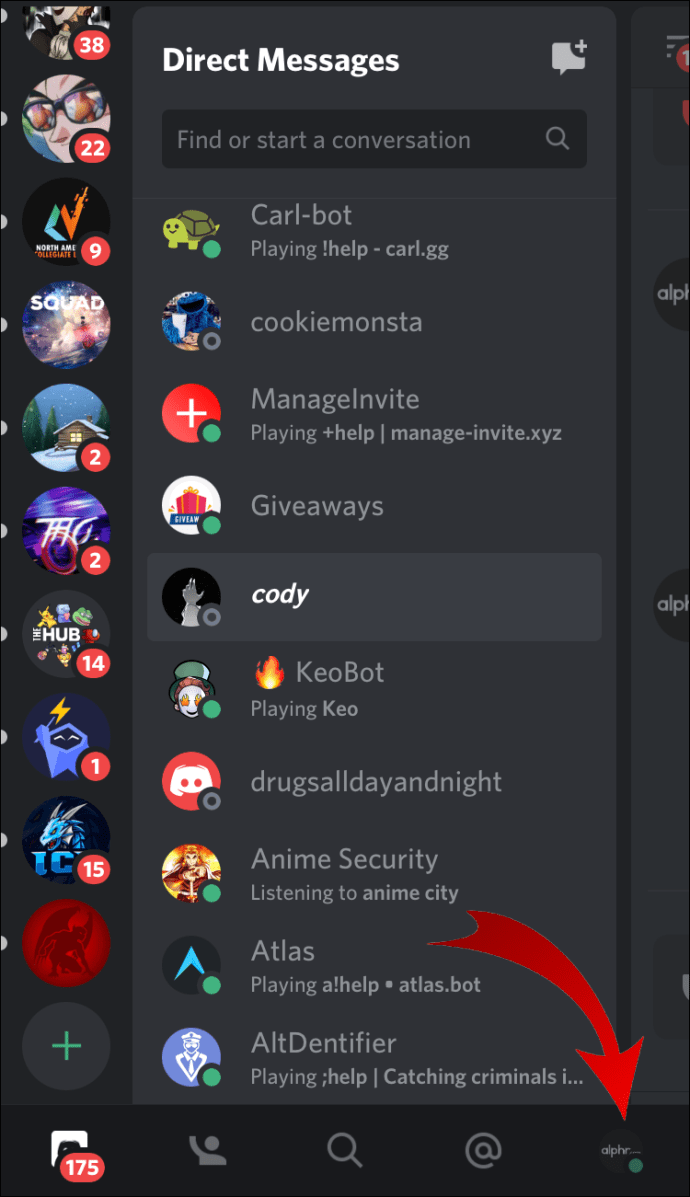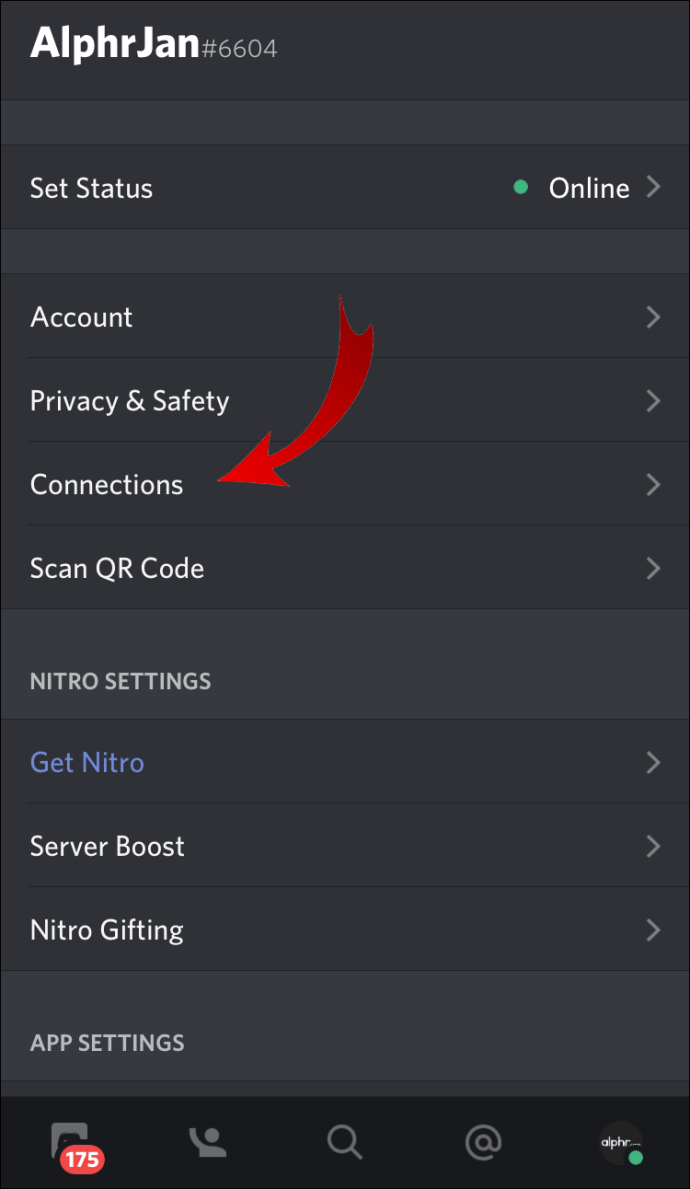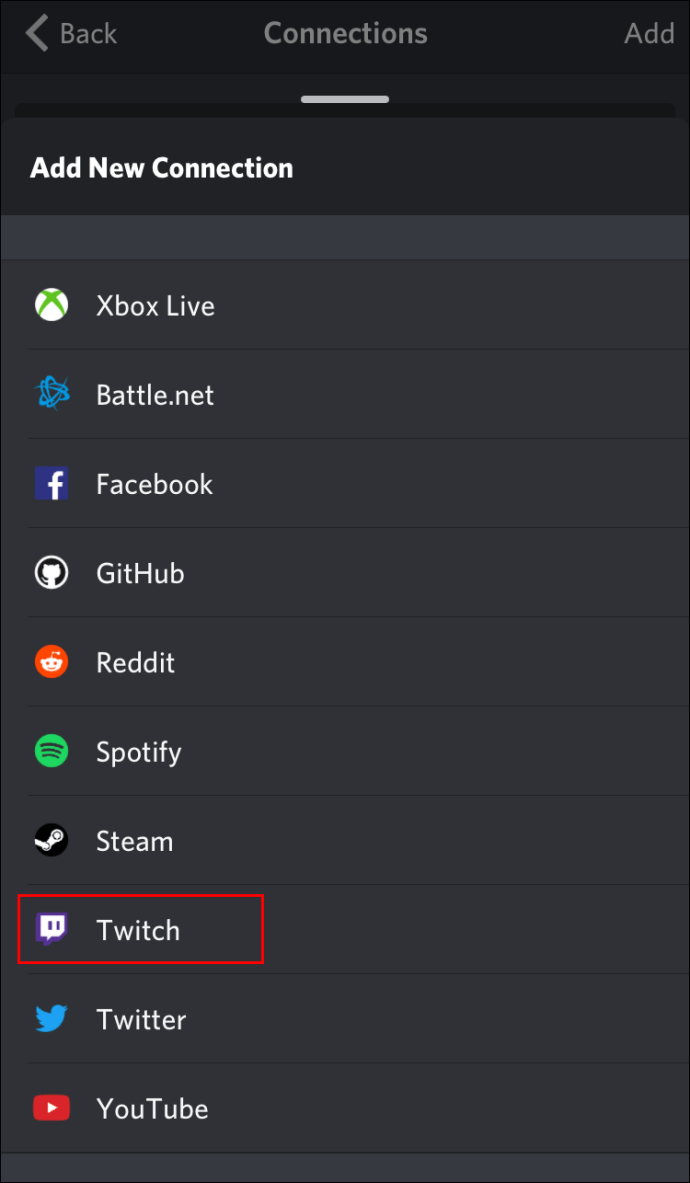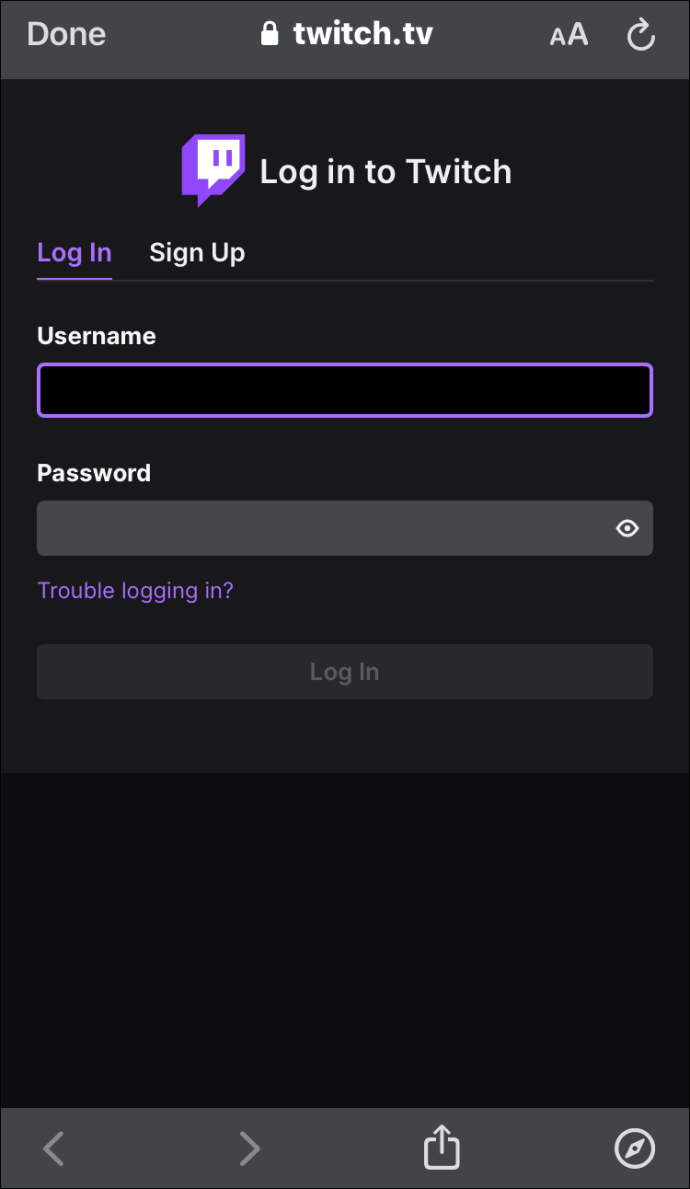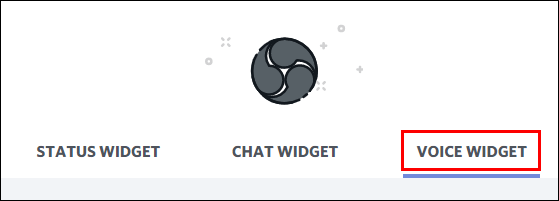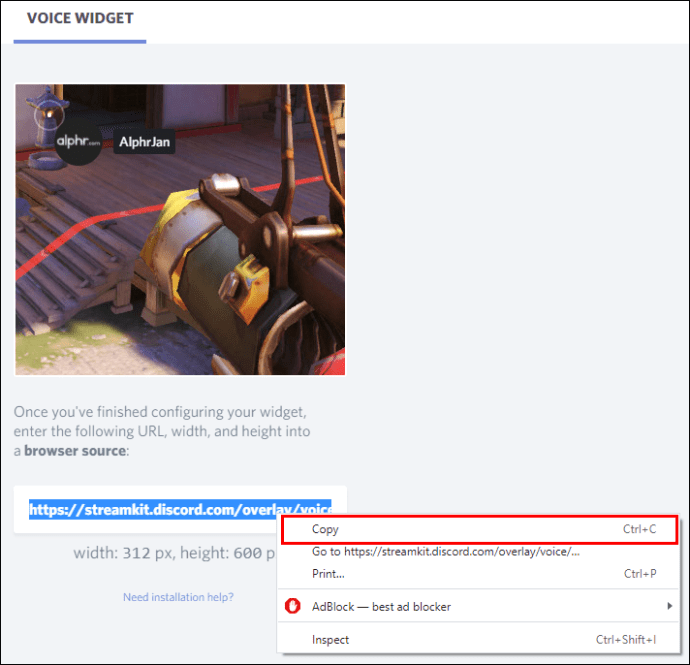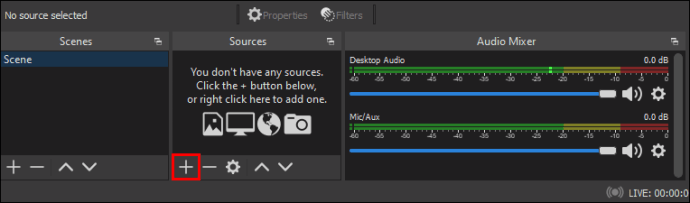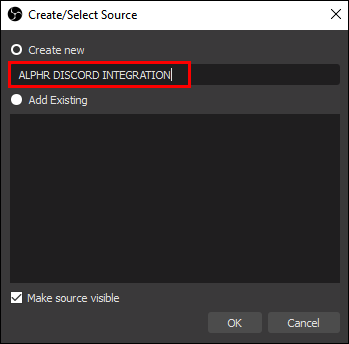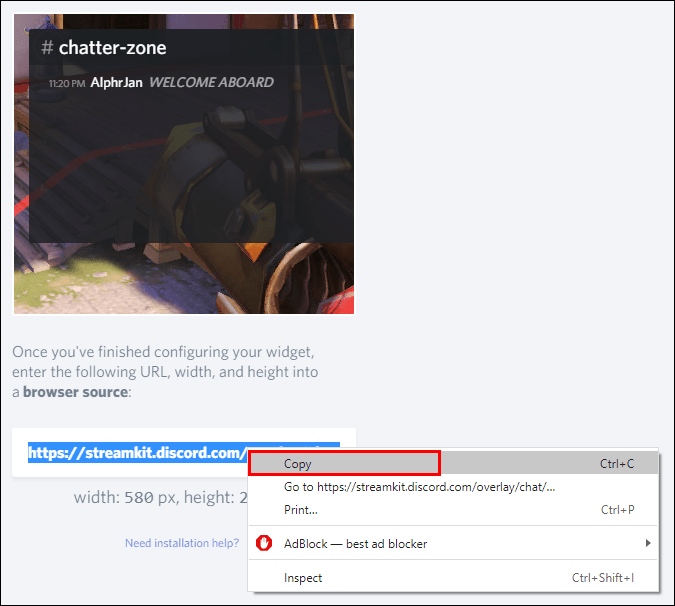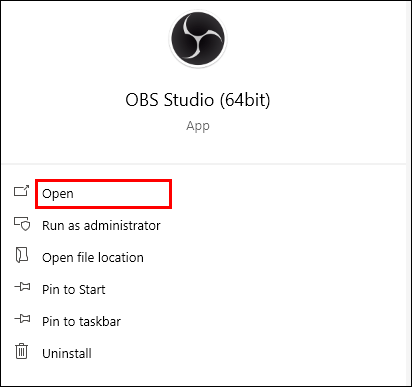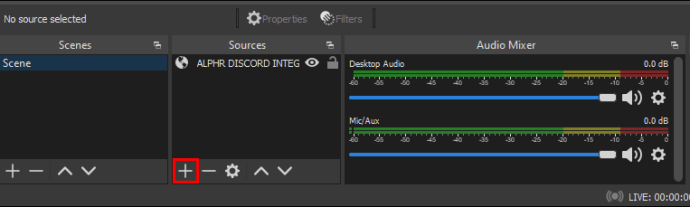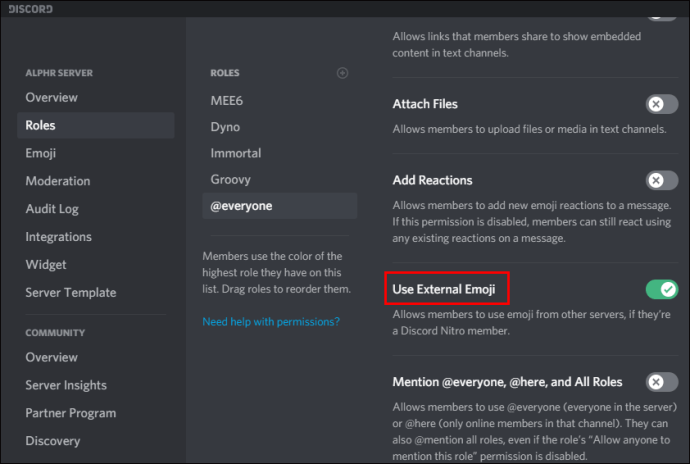Vad är bättre än en populär streaming-community som kommer tillsammans? Discord och Twitch är antingen ett äktenskap som skapats i himlen eller Frankensteins barn som är redo att utplåna kaos på onlinesamhället. Allt beror på ditt samhälle, eller hur?

Om du vill se vilken typ av problem du och din online-publik kan komma till, varför inte ha dina Discord- och Twitch-familjer tillsammans. Det är enkelt att göra och ger en mycket tillfredsställande streaming-session.
Ta reda på hur du ansluter dessa två populära plattformar och samlar hela din online-community för en stor streamingfest.
hur man tar bort sidan från Google Docs
Så här ansluter du Discord till en Twitch Stream på en Mac
Att ansluta ett Discord-konto till en Twitch fungerar på samma sätt oavsett om du använder en PC eller Mac. Om du är en streamer, kolla in tvåstegsprocessen nedan för att komma igång:
Steg 1 - Kontointegration
- Starta Discord-appen.
- Välj kugghjulet Inställningar längst ner i Discord-fönstret.
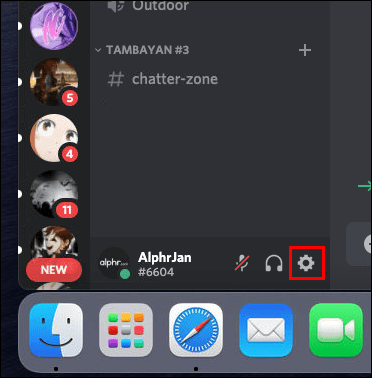
- Gå till Anslutningar under vänster menyfönster under Användarinställningar.
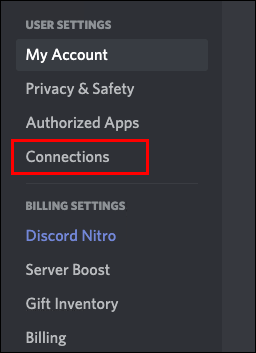
- Välj Twitch-ikonen som visas i rutan Anslut dina konton i huvudfönstret.
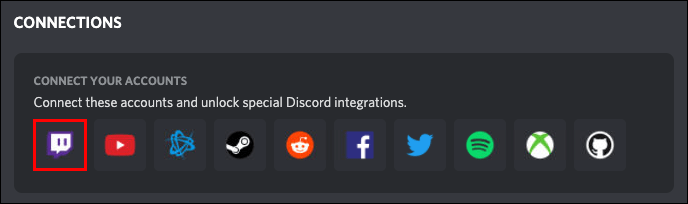
Steg 2 - Serversynkronisering
- Gå till Serverinställningar i Discord.

- Välj alternativet Twitch Integration.

- Ställ in en server för ditt Twitch-konto och synkronisera den.
- Justera den nya behörighetsrollen för Twitch-subs i Roller under Serverinställningar.
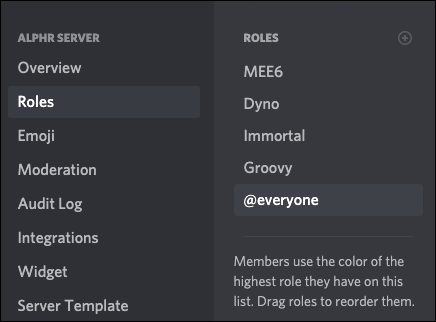
Tänk på att du behöver serverintegrationsbehörighet innan du kan skapa och synkronisera en ny till ditt Twitch-konto.
Om du inte är en streamer, kolla hur du länkar ditt Twitch-konto till Discord:
- Gå till din Discord-applikation.

- Välj alternativet Anslutningar under Användarinställningar.

- Välj den lila och vita chattbubblan Twitch-ikonen nära toppen av huvudfönstret.

- Följ anvisningarna och logga in på ditt Twitch-konto.

- Välj från listan över strömabonnemang och gå med i relevanta servrar.
Att integrera Twitch till din Discord som abonnent är i grunden det första steget i streamerinstruktionerna, men istället för att lägga till och synkronisera en server väljer du helt enkelt din streamer och går med på deras server.
Hur man ansluter Discord till Twitch på en Windows-dator
Discord-applikationen fungerar i princip på samma sätt när det gäller att ansluta den till ett befintligt Twitch-konto - oavsett om du använder en PC eller Mac.
Om du är en streamer på Twitch måste du följa en tvåstegsprocess för att få integrationen igång.
Steg 1 - Integrera ditt konto
- Gå till Discord och logga in på ditt konto.

- Välj ikonen Användarinställningar längst ner på skärmen.

- Gå till Anslutningar högst upp i menyfönstret till vänster under rubriken Användarinställningar.

- Välj Twitch-ikonen från raden med möjliga applikationsintegrationer i huvudfönstret. Det är vanligtvis den första.

Steg 2 - Välja och synkronisera din server
- Gå tillbaka till dina Discord-inställningar, men den här gången letar du efter Serverinställningar.

- Eftersom du har synkroniserat ditt konto bör du se ett Twitch-integrationsalternativ. Välj det och synkronisera det.

Glöm inte att justera dina behörighetsroller efter behov. De nya inställningarna finns under Serverinställningar.
Följ stegen nedan för vanliga prenumeranter som vill integrera Discord to Twitch:
- Öppna din Discord-app och logga in vid behov.

- Gå till Anslutningar via den lilla användarinställningsikonen längst ner på skärmen.

- I huvudfönstret ser du en rad möjliga appar som kan integreras i Discord. Välj Twitch-ikonen.

- Följ snabbspåret för att logga in på ditt Twitch-konto.

- Välj servern du vill gå med i listan över dina strömprenumerationer.
Kom bara ihåg att du inte nödvändigtvis behöver länka de två kontona, även om du har dem. Vissa samhällen kräver att de deltar i sina chattar och evenemang, men om du inte tillhör en som har detta krav är detta en helt valfri uppgift.
Hur man ansluter Discord till Twitch på iPhone och Android-enheten
Om du vill delta i en Twitch-integrerad server med Discord på din iPhone måste du först synkronisera den. För att göra detta behöver du din stationära eller bärbara dator.
hur man redigerar marginal på Google Docs
- Följ stegen nedan när du är redo att synkronisera ditt konto:
- Gå till sidan Användarinställningar i din Discord-app.
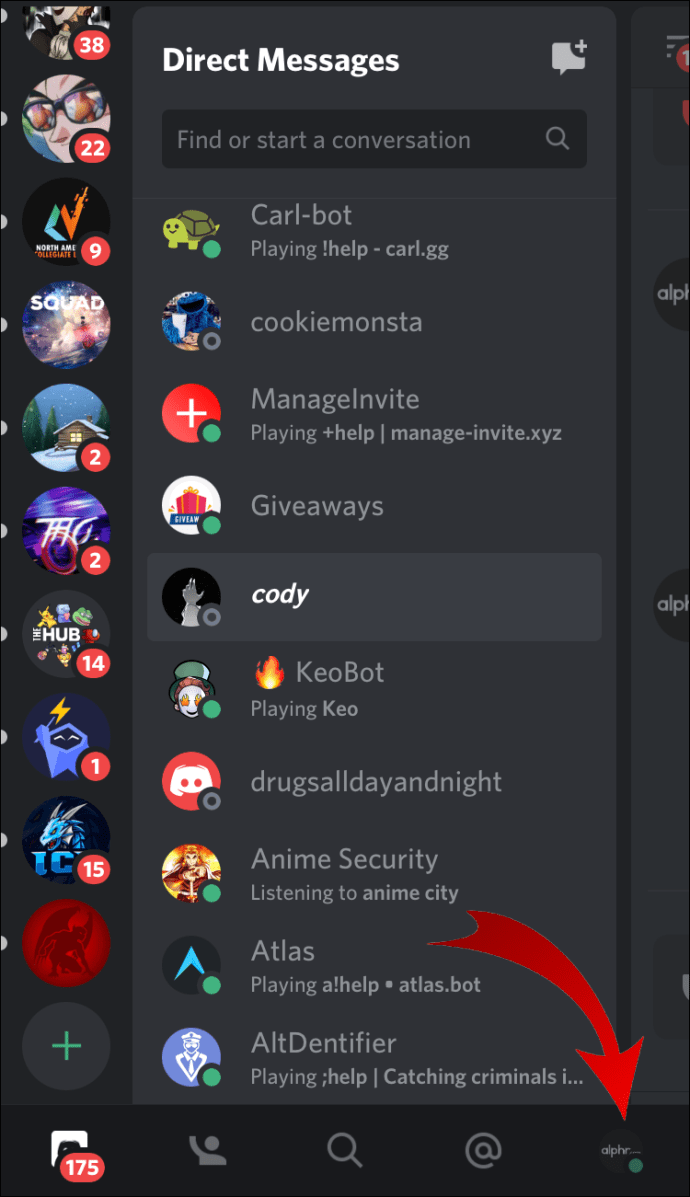
- Välj alternativet Anslutningar under rubriken Användarinställningar.
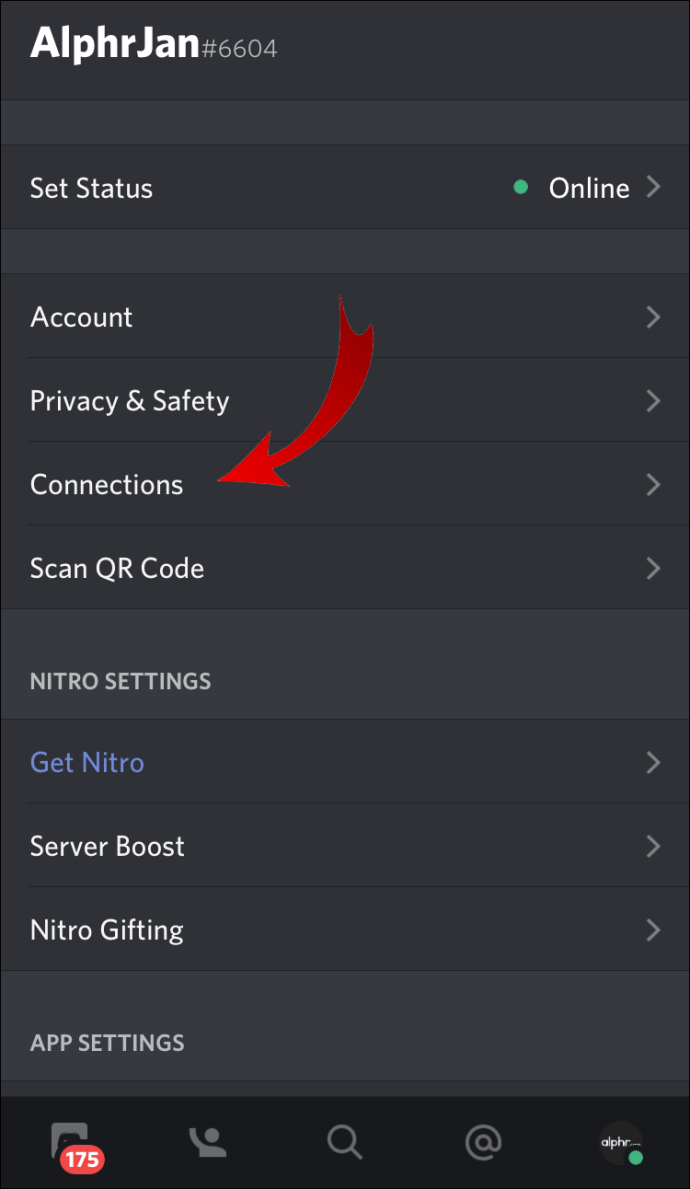
- Välj Twitch-ikonen från de tillgängliga integrationsalternativen.
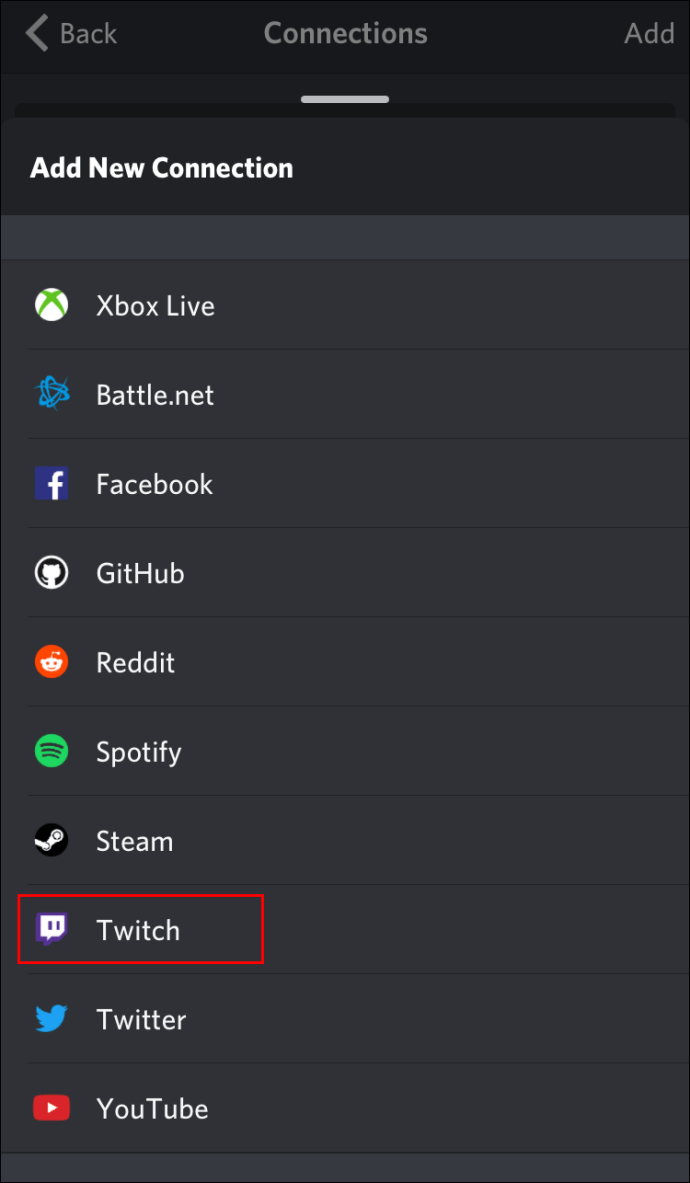
- Logga in på ditt Twitch-konto.
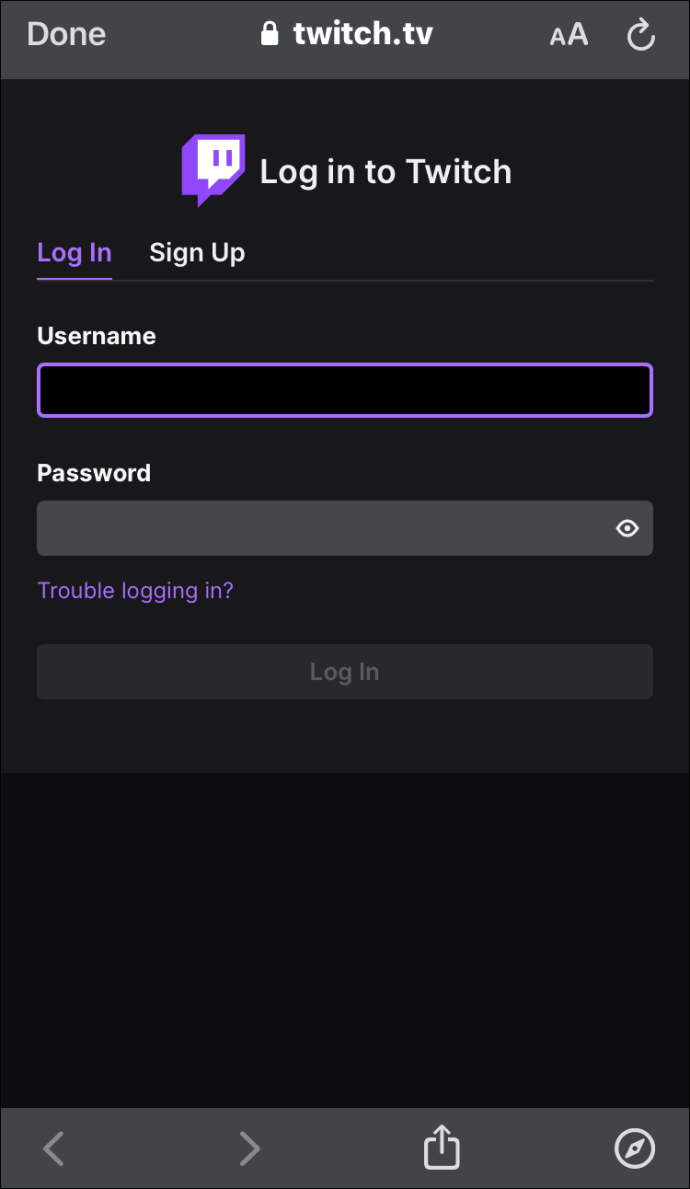
- Välj din streamer och deras server.
När du har anslutit dina konton till ett skrivbord kan du delta i en Twitch-integrerad server på vilken mobil enhet som helst.
Hur man ansluter Discord till Twitch Studio
Twitch Studio är en relativt ny app för nya streamers. Även om den inte är lika robust som vanlig Twitch, erbjuder den användarna samma integrationsalternativ. Ta en titt på hur du ansluter de två kontona:
- Gå in i din Discord-app med ett skrivbord.
- Klicka på kugghjulsikonen för att öppna menyn Inställningar. Den ligger nära skärmens botten.
- Välj Anslutningar under Användarinställningar högst upp i det vänstra menyfönstret.
- Välj Twitch-ikonen och följ anvisningarna för att logga in.
Om du är en streamer måste du också ställa in en ny server och synkronisera den med ditt konto. Subs kan bara välja från listan över streamer-prenumerationer och gå med i servern.
Hur man ansluter Discord Audio till Twitch
Ett av de vanligaste problemen när du ansluter ett Discord-konto till ett Twitch-konto avser ljud. Streamers vill att publiken ska höra vad som händer i röstchatten och inte bara spelet.
Om du är redo att ge tittarna den underhållning de prenumererar på finns det några saker du måste göra.
Först måste du integrera dina Discord- och Twitch-konton. För att göra detta, följ stegen nedan. Om du redan har anslutit de två kontona, hoppa till nästa uppsättning steg.
Steg 1 - Integration och synkronisering
- Gå till menyn Discord Settings och välj Connections.
- Välj Twitch-ikonen och följ anvisningarna för att logga in på Twitch-kontot.
- Gå till Serverinställningar och välj ditt nya Twitch-integrationsalternativ.
- Ställ in en server och synkronisera den med ditt konto.
Steg 2 - Ställ in din ljudutgång
Det finns två sätt du kan gå för att driva Discord-ljud till Twitch efter integrering.
Metod 1 - Discord OBS Streamkit
- Ladda ner Discord Streamkit Overlay för OBS
- Ge behörighet att komma åt din dator.

- Välj röstwidgeten och konfigurera den efter behov.
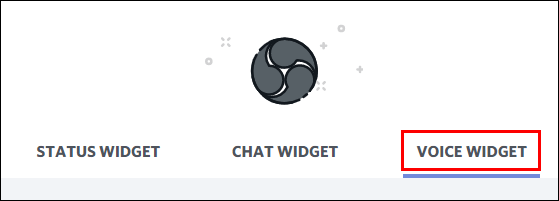
- Kopiera webbadressen till röstwidgeten du har skapat.
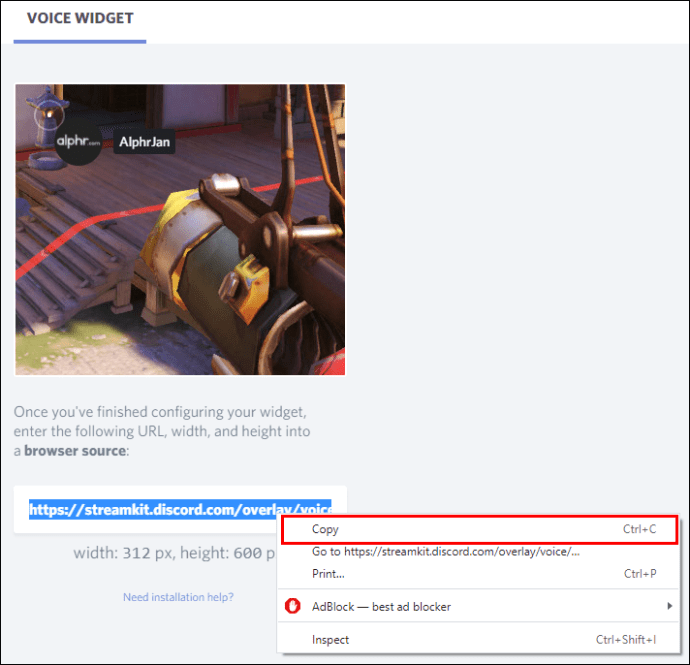
- Gå till din OBS-app och tryck på plusknappen för att lägga till en källa.
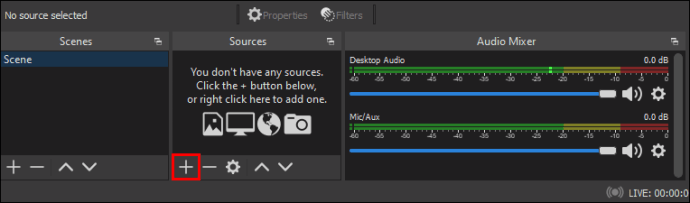
- Välj webbläsare från rullgardinsmenyalternativen.

- Skapa en ny och ge den ett namn.
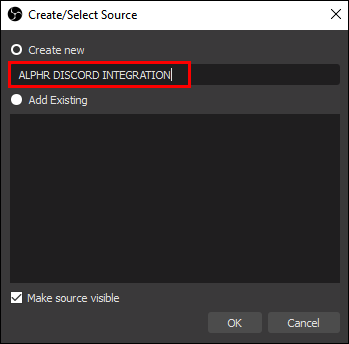
- Klistra in webbadressen för röstwidget i textrutan OBS URL i nästa fönster.

- Tryck på OK för att spara ändringarna.

Metod 2 - Använd en annan Sound Capture-app
Ibland skjuter OBS helt enkelt inte ut ljudet från din röstchatt till Twitch. Om det händer kan du också prova att använda en annan app som Voicemeeter Banana eller Elgatos Sound Capture.
Vad du vill göra är att ställa in OBS för att fånga ljud från Voicemeeter Banana eller Elgatos Sound Capture. Därifrån kan OBS driva det till din Twitch-ström.
Hur man ansluter Discord Chat till Twitch
Om du vill ha en cool överläggning av din Discord-chatt i din Twitch-ström måste du göra ett par saker.
Först, om du inte redan har integrerat de två kontona, gå till din Discord-app och följ dessa steg:
- Gå till menyn Användarinställningar eller klicka på den lilla kugghjulsikonen längst ner i fönstret.

- Gå till Connections och välj Twitch-ikonen.

- Följ stegen för att logga in på ditt Twitch-konto (och du behöver administratörsrättigheter för att göra detta).

- Skapa en ny server och synkronisera den genom att gå till Serverinställningar.

- Välj ditt nyligen tillagda Twitch Integration-alternativ och ställ in en ny server.
- Synkronisera din server.
Nu när du är integrerad och synkroniserad är det dags att ansluta dina chattar till Twitch. Det enklaste sättet att göra detta är att använda Discords Streamkit för OBS.
- Ladda ner Discord Overlay OBS-kit .
- Ge det tillstånd och tillgång till din Discord.

- Välj fliken Chat Widget och konfigurera den efter behov.

- Kopiera webbadressen för den widget du just skapade (ligger i en textruta under exempelbilden).
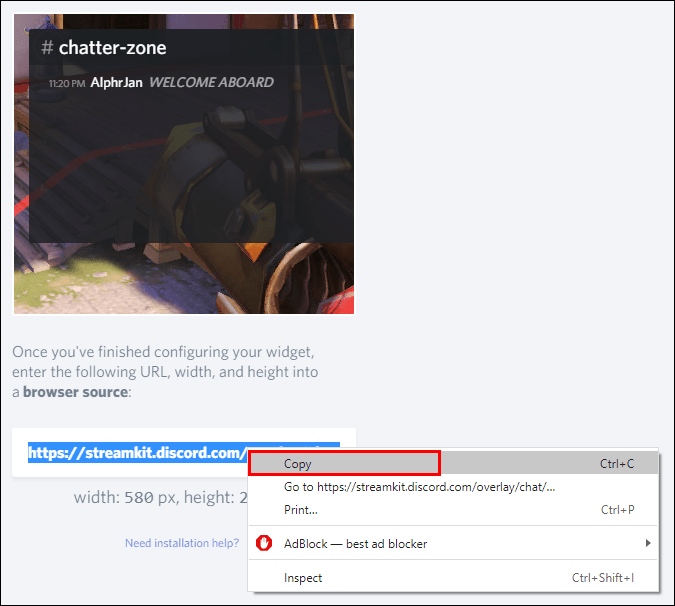
- Gå till din OBS-app.
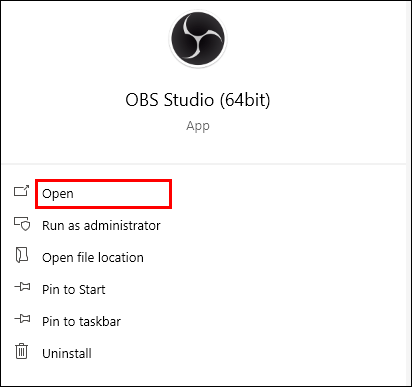
- Lägg till en källa genom att trycka på + Plus-knappen nära fönstrets botten.
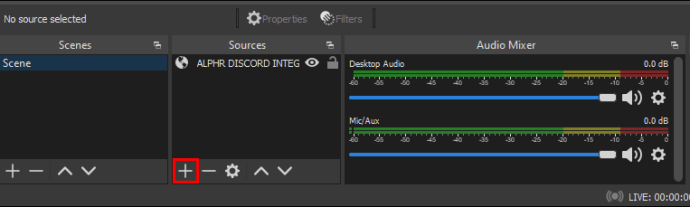
- Välj Browser i rullgardinsmenyn och skapa en ny.

- Namnge din nya webbläsarkälla.
- Klistra in widget-URL: en från Streamkit till URL-textrutan i OBS-fönstret.

- Spara ändringarna genom att trycka på OK-knappen.

Om du gör detta korrekt bör du se din Discord-chatt tillsammans med dina Twitch-chattar i dina strömmar.
Hur man kopplar Twitch Emotes till Discord
Innan du kan använda Twitch emotes i Discord måste du tillåta det på din server. Lyckligtvis är allt som krävs ett par musklick för att aktivera externa känslor på din Discord-server:
hur hindrar jag Google från att automatiskt logga in mig?
- Starta Discord och gå till Serverinställningar.

- Gå till Roller och leta efter Use External Emoji.
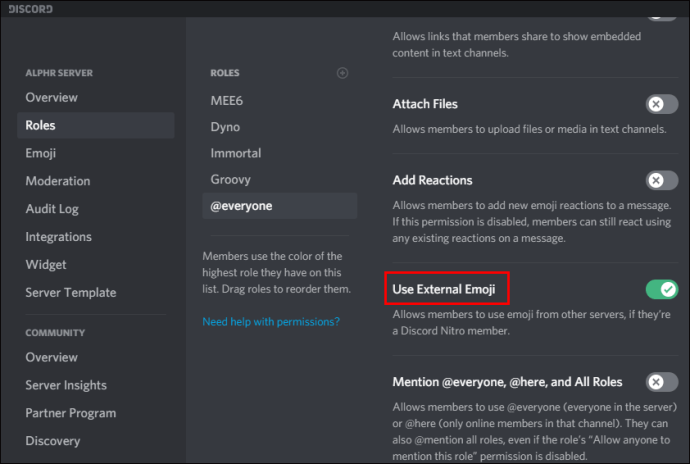
- Ställ in behörigheter för alla eller endast prenumeranter och moderatorer att använda externa emojis.
För samman hela familjen!
Varför begränsa dig till antingen Discord eller Twitch när du kan samla hela familjen för några strömmande shenanigans. Du kan till och med använda funktioner som Discords Streamer Mode eller Twitch's Nightbot för en liten plattformsreklam.
Kom bara ihåg att för att göra denna match gjord i himlen behöver du ett skrivbord för att utföra smältceremonin först. Så om du inte redan har gjort det, gå vidare till skrivbordet och integrera dina Discord- och Twitch-konton. Du vet aldrig vad du kommer att stöta på när dessa två samhällen samlas.
Integrerar du dina Discord- och Twitch-konton? Gör det skillnad med samhällsinteraktioner? Berätta om det i kommentarfältet nedan.